Contact Form 7 にreCAPTCHAを導入する方法【スパム対策に必須!】
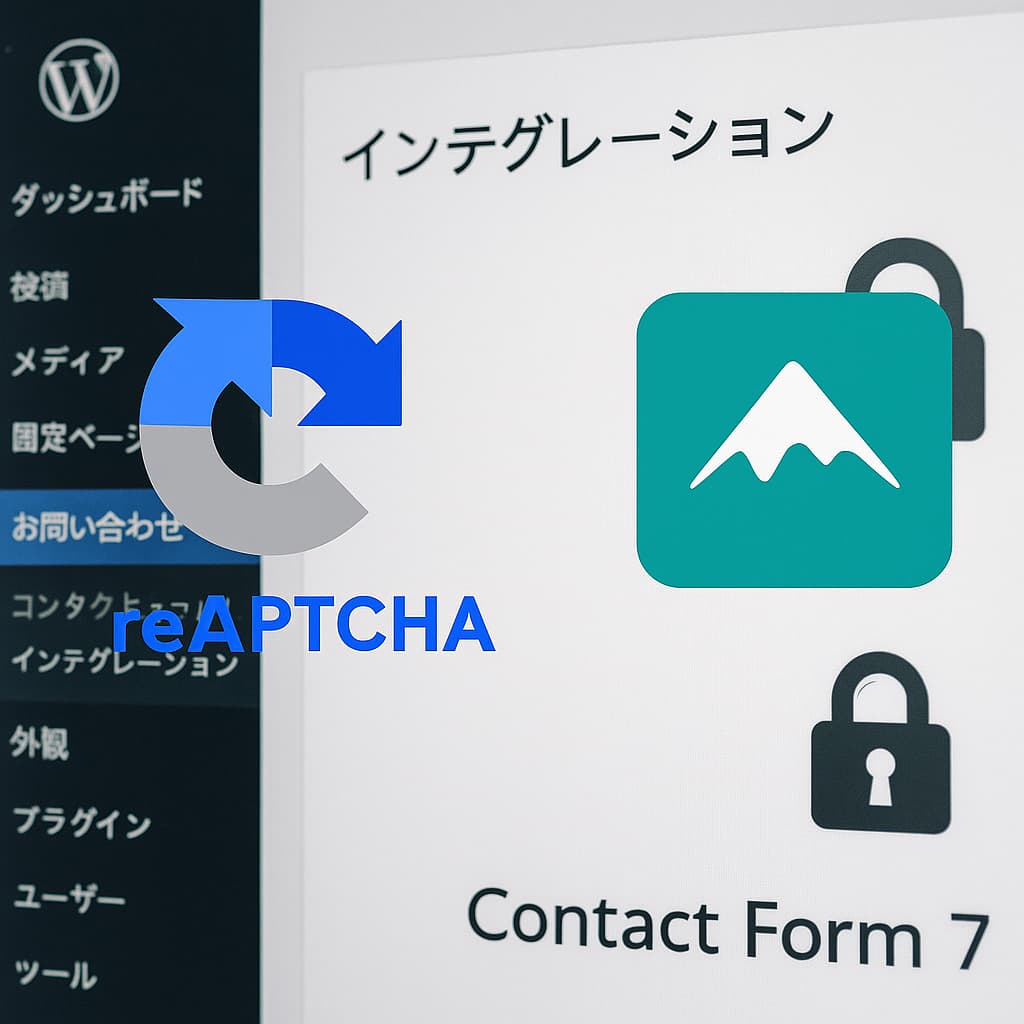
WordPressでお問い合わせフォームを作る際に人気の「Contact Form 7」ですが、スパムメールに悩まされるケースも少なくありません。
そんな時におすすめなのが「Google reCAPTCHA」の導入です。この記事では、Contact Form 7にreCAPTCHAを設定する手順をわかりやすく解説します。
Contents
✅ reCAPTCHAとは?
reCAPTCHA(リキャプチャ)とは、Googleが提供するスパム対策サービスです。
人間とボットを識別することで、不正な送信を防ぎます。Contact Form 7では、reCAPTCHA v3がサポートされています。
✅ 事前準備:Google reCAPTCHAに登録する
- 以下のURLにアクセス
👉 Google reCAPTCHA 管理画面 - サイトを登録
- 「ラベル」:自分がわかりやすい名前を入力(例:自分のサイト名)
- 「reCAPTCHAタイプ」:reCAPTCHA v3 を選択
- 「ドメイン」:reCAPTCHAを導入したいサイトのドメインを入力(例:example.com)
- 「利用規約に同意」にチェックを入れて送信
- 発行された サイトキー と シークレットキー を控えておきましょう。
✅ WordPress側の設定(Contact Form 7)
- WordPress管理画面から「Contact Form 7」→「インテグレーション」へ移動
- 「reCAPTCHA」セクションの【インテグレーションのセットアップ】をクリック
- 先ほど取得した「サイトキー」「シークレットキー」を入力し、保存
これだけでreCAPTCHA v3が有効になります!
✅ フォームへのreCAPTCHAの追加は不要?
はい、v3の場合はフォームにショートコードを追加する必要はありません。
スクリプトが自動的にすべてのフォームに適用され、目立たない形でスパムを防いでくれます。
✅ reCAPTCHAが動作しているか確認する方法
reCAPTCHA v3が正しく動作している場合、以下のような特徴があります:
- フォーム画面の右下に「reCAPTCHA」のバッジが表示される
- Contact Form 7の設定画面で「このサイトはGoogle reCAPTCHAと統合されています」と表示される
✅ スパム対策をさらに強化する方法
- Akismetとの併用
WordPressのスパム対策プラグイン「Akismet」と併用するとさらに強力に。 - 承認制やIP制限を設ける
Contact Form 7の拡張プラグインで制限ルールを加えるのも一手です。
✅ 注意点・トラブル対処法
- reCAPTCHAが表示されない場合
→ テーマのfooter.phpでwp_footer()が正しく呼び出されているか確認 - 送信できない/スコアが低すぎる場合
→ サイトのトラフィックや訪問者の行動が関係しているため、Google側のスコア判定のロジックに注意しましょう
✅ まとめ
| 項目 | 内容 |
|---|---|
| 対応バージョン | Contact Form 7 + reCAPTCHA v3 |
| 所要時間 | 約10分 |
| 費用 | 無料 |
| 必要なもの | Googleアカウント、WordPressログイン |
reCAPTCHAを導入することで、フォームからのスパム送信を大幅に軽減できます。
とくにContact Form 7を利用している方は、ぜひreCAPTCHAを導入して安全性を高めてくださいね!

